proe自上而下设计方法
PROE中自上而下设计

加湿器照片01加湿器照片02新建prt文件,建加湿器总长宽高的两个草绘。
进入ISDN模块,在草绘框架下画加湿器的两个外轮廓线。
按shift画底轮廓线,两端点法向front。
依法画另一侧底面轮廓线。
在总高一半处建新基准面。
按shift画一侧轮廓线,两端点法向front。
依法画另一侧轮廓线。
完成并退出ISDN,用修剪把外轮廓线修成两段。
用修剪把另一条外轮廓线修成两段。
重新进入ISDN,利用曲面工具形成曲面。
利用曲面工具形成曲面。
利用曲面工具形成全部曲面。
完成并退出ISDN,利用填充工具填充底面。
把底面和外轮廓合并。
倒圆角。
利用拉伸曲面,把加湿器分割成上下两部分。
加湿器上半部曲面。
加湿器下半部曲面。
新建asm组件文件。
在组件中新建元件,选择-骨架模型。
选择-复制现有。
打开刚才建好的外轮廓曲面prt文件。
外轮廓进入组件,并保存,形成skel骨架模型文件。
隐藏骨架模型,在组件中新建文件“上盖”。
选择-创建特征。
建XYZ三个方向的偏移平面。
插入-共享数据-复制几何。
选择-将参考类型设置为外部。
打开skel文件。
确定-放置。
选择-仅限发布几何,出现加湿器曲面。
选择加湿器上盖曲面。
加湿器上盖进入组件,激活组件。
再次新建元件-下盖。
选择-创建特征。
选择-偏移平面,建立XYZ基准平面。
插入-共享数据-复制几何。
依法选择加湿器下盖曲面。
加湿器下盖曲面进入组件。
至此,在组件中完成加湿器上盖和下盖两个零件。
激活上盖。
加厚。
形成有厚度的上盖实体。
依法加厚下盖。
形成有厚度的下盖实体。
效果。
激活下盖,切割圆孔。
完成。
。
proe骨架模型——自顶向下的设计方法
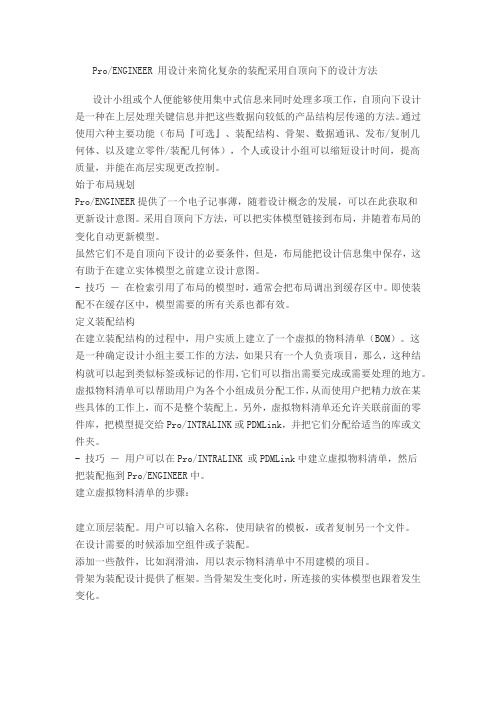
Pro/ENGINEER 用设计来简化复杂的装配采用自顶向下的设计方法设计小组或个人便能够使用集中式信息来同时处理多项工作,自顶向下设计是一种在上层处理关键信息并把这些数据向较低的产品结构层传递的方法。
通过使用六种主要功能(布局『可选』、装配结构、骨架、数据通讯、发布/复制几何体、以及建立零件/装配几何体),个人或设计小组可以缩短设计时间,提高质量,并能在高层实现更改控制。
始于布局规划Pro/ENGINEER提供了一个电子记事薄,随着设计概念的发展,可以在此获取和更新设计意图。
采用自顶向下方法,可以把实体模型链接到布局,并随着布局的变化自动更新模型。
虽然它们不是自顶向下设计的必要条件,但是,布局能把设计信息集中保存,这有助于在建立实体模型之前建立设计意图。
- 技巧-在检索引用了布局的模型时,通常会把布局调出到缓存区中。
即使装配不在缓存区中,模型需要的所有关系也都有效。
定义装配结构在建立装配结构的过程中,用户实质上建立了一个虚拟的物料清单(BOM)。
这是一种确定设计小组主要工作的方法,如果只有一个人负责项目,那么,这种结构就可以起到类似标签或标记的作用,它们可以指出需要完成或需要处理的地方。
虚拟物料清单可以帮助用户为各个小组成员分配工作,从而使用户把精力放在某些具体的工作上,而不是整个装配上。
另外,虚拟物料清单还允许关联前面的零件库,把模型提交给Pro/INTRALINK或PDMLink,并把它们分配给适当的库或文件夹。
- 技巧-用户可以在Pro/INTRALINK 或PDMLink中建立虚拟物料清单,然后把装配拖到Pro/ENGINEER中。
建立虚拟物料清单的步骤:建立顶层装配。
用户可以输入名称,使用缺省的模板,或者复制另一个文件。
在设计需要的时候添加空组件或子装配。
添加一些散件,比如润滑油,用以表示物料清单中不用建模的项目。
骨架为装配设计提供了框架。
当骨架发生变化时,所连接的实体模型也跟着发生变化。
proe topdown 自顶向下设计

5.组织后续设计
在已经明确了设计意图并定义了包括骨架模型在内的产品基本结构和清晰的产品框架后,下一步将围绕设计意图和基本框架展开零件和子装配的详细设计。
6.管理元件间的相互性
用Pro/E软件设计的好处之一是利用它的相关性,具备设计意图修改后目标零件作相应的自动更新的能力。这需要通过外部参考关系、零件间的相互依赖性或参考控制来实现。尽管创建外部参数功能是Pro/E软件最强有力的武器,但对于大型设计仍是非常复杂的工作。因此,可以通过软件提供的外部参数管理工具来调查或管理这些参考。
组织:Top-Down设计组织并强化了装配中元件之间的交互性和依赖性。许多交互和依赖性存在于实际的装配设计中并且在设计模型中是需要提取的。举一个关于依赖性的例子,一个零件上有一个安装孔而另外零件的相应位置也存在孔,如果第一个零件的安装孔的位置发生改变,利用Top-Down技术可以控制第二个零件孔的位置也随之改变。这种依赖性用户是可以控制的,利用从动模型的模型树中的工具进行设置可使用户得到或限制元件的依赖性。
二Top-Down设计的六个步骤
Top-Down设计在组织方式上展开装配设计时通常包括六个主要步骤,这些步骤包括:规划、创建产品结构;通过产品的结构层次共享设计信息;独立元件之间获取信息。在构建大型装配的概念设计时,Top-Down设计是驾御和控制Pro/ENGINEER软件相关性设计工具最好的方法。
1.定义设计意图
所有的产品在设计之前要有初步的规划,如设计草图、提出各种想法和建议及设计规范等来实现产品设计的目的和功能。这个规划帮助设计者更好地理解产品并开始系统地设计或元件的详细设计。设计者可以利用这些信息开始定义设计结构和独立元件的详细需求并利用Pro/ENGINEER软件完成设计。
proe自顶向下设计的基础原理.
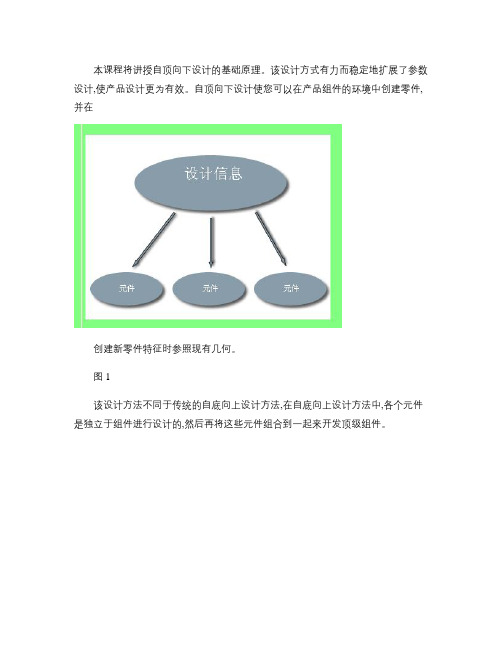
本课程将讲授自顶向下设计的基础原理。
该设计方式有力而稳定地扩展了参数设计,使产品设计更为有效。
自顶向下设计使您可以在产品组件的环境中创建零件,并在创建新零件特征时参照现有几何。
图 1该设计方法不同于传统的自底向上设计方法,在自底向上设计方法中,各个元件是独立于组件进行设计的,然后再将这些元件组合到一起来开发顶级组件。
图 2自顶向下设计是一种逐步进行的过程:1.使用标准的起始组件创建一个顶级组件文件。
2.使用标准的起始零件在顶级组件中创建一个骨架。
3.在骨架元件中创建所需的骨架几何。
4.使用骨架模型参照创建并装配所需元件。
5.在元件中对所需特征进行建模,并使用骨架几何作为唯一的参数参照。
6.在组件中的适当级创建并装配一个映射零件。
7.在映射零件中创建所需参照。
8.创建并装配参照映射零件的元件。
9.在参照映射零件(如有必要,参照骨架的元件中建立几何。
请注意,有更多关于自顶向下设计方面的高级功能和方法,例如,布局和发布几何,这些功能和方法将在高级组件指南和大型组件指南两个课程中进行介绍。
当您决定使用“自顶向下设计”法时,需要了解一些Pro/ENGINEER的特点。
零件模式对组件模式使用Pro/ENGINEER零件和组件文件有两种不同的方法。
要对设计进行更改,可以在“零件模式”中修改零件文件本身,也可以在“组件模式”中的“组件”内容中修改零件文件。
在“零件模式”中,您仅操作零件的几何,且操作窗口中仅包含该零件。
在“组件模式”中,您操纵的是该组件,可以操作组件中的几何或其中零件的几何。
工作在“组件模式”时,若要为零件添加几何,必须选取考虑中的元件,右键单击并选择激活。
这向系统表明您正在创建的特征属于所选的特定元件。
如未“激活”(Active该元件,则需要按上一课中的做法创建组件级特征。
当组件中使用的零件发生变更时(可能是尺寸修改或添加特征,这些变更在组件中是可见的,意识到这一点很重要。
当零件单独打开并更改或在组件的内容中更改时,尤为如此。
proe自上而下设计方法
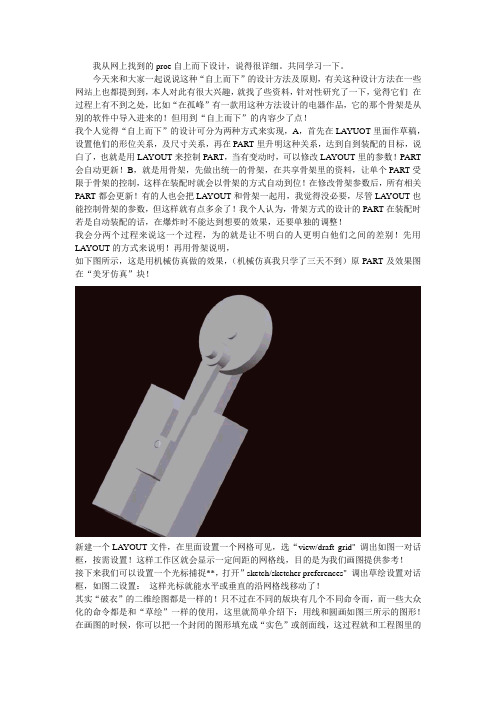
我从网上找到的proe自上而下设计,说得很详细。
共同学习一下。
今天来和大家一起说说这种“自上而下”的设计方法及原则,有关这种设计方法在一些网站上也都提到到,本人对此有很大兴趣,就找了些资料,针对性研究了一下,觉得它们在过程上有不到之处,比如“在孤峰”有一款用这种方法设计的电器作品,它的那个骨架是从别的软件中导入进来的!但用到“自上而下”的内容少了点!我个人觉得“自上而下”的设计可分为两种方式来实现,A,首先在LAYUOT里面作草稿,设置他们的形位关系,及尺寸关系,再在PART里升明这种关系,达到自到装配的目标,说白了,也就是用LAYOUT来控制PART,当有变动时,可以修改LAYOUT里的参数!PART 会自动更新!B,就是用骨架,先做出统一的骨架,在共享骨架里的资料,让单个PART受限于骨架的控制,这样在装配时就会以骨架的方式自动到位!在修改骨架参数后,所有相关PART都会更新!有的人也会把LAYOUT和骨架一起用,我觉得没必要,尽管LAYOUT也能控制骨架的参数,但这样就有点多余了!我个人认为,骨架方式的设计的PART在装配时若是自动装配的话,在爆炸时不能达到想要的效果,还要单独的调整!我会分两个过程来说这一个过程,为的就是让不明白的人更明白他们之间的差别!先用LAYOUT的方式来说明!再用骨架说明,如下图所示,这是用机械仿真做的效果,(机械仿真我只学了三天不到)原PART及效果图在“美牙仿真”块!新建一个LAYOUT文件,在里面设置一个网格可见,选“view/draft grid" 调出如图一对话框,按需设置!这样工作区就会显示一定间距的网格线,目的是为我们画图提供参考!接下来我们可以设置一个光标捕捉**,打开”sketch/sketcher preferences" 调出草绘设置对话框,如图二设置:这样光标就能水平或垂直的沿网格线移动了!其实“破衣”的二维绘图都是一样的!只不过在不同的版块有几个不同命令而,而一些大众化的命令都是和“草绘”一样的使用,这里就简单介绍下:用线和圆画如图三所示的图形!在画图的时候,你可以把一个封闭的图形填充成“实色”或剖面线,这过程就和工程图里的一样,命令在“edit/fill "我们重点介绍一下”标注“和中心线的过程!以及如何在LAYOUT与PART之前加关系!选择“insert/draft datum/plane" 这就是全局参照平面,以”pick pnt" 的方式,参照设置的网格线,在基座与圆盘之间画一条线,让**在左,灰线在右,如图五再选“insert/draft datum/axis" 这是全局参照轴,以PICK PNT的方式,参考设置的网格线,在基座与圆盘之间画一条线,如图六其实在画全局参照时也不要求很精准,我说过,LAYOUT里的图形只起到草稿的作用,真正起作用的是它与PART的关系,即说到关系,那就是说关系才是最重要的!这种关系一是尺寸关系,这就要求在设置尺寸的时候,数值要对,二是全局参照关系,这种关系只要和PART一一对应就好了,其实我个人觉得两种关系的重中之重是你要记住它们的名字,这样才能在PART中一一对应!把文件保存,新建一个PART文件,根据情况建模!如果你要用LAYOUT来控制PART的尺寸,那在PART建模时不用考虑它的尺寸,但也应该有个差不多!模型建好后,就可以开始建立关系,用专业话来说,就叫”声明“!我们现在就可以声明了,点”file/declare" 会出来一排菜单,选“declare lay" ,下面会出现我们刚才保存的那个LAYOUT文件名称,点它就行了!现在我们就已经做到了声明的第一步,接下来我们就可以对号入座了!我们之前说了,即然是全局参照平面或轴,就应该有平面或轴与之对应及可参照!也就是说,在PART里要有与之相对应的平面或轴!好了,选基准面工具,建一个偏距为0的基准面,如图七选刚才"declare" 菜单下的”declare name" 选图七的中刚建的那个基准面,此时会出现一个输入条,输入你在LAYUOT中所创建的那个全局参照平面的名称!这样,刚建的那个平面就与全局参照平面重合了!点图八的那个基准轴,在出现的输入框中输入LAYOUT中所创建的那个全局参照轴的名称,这样,这个轴就与全局参照轴重合了!其实你能做到以上过程就已经达到自动装配的目的了,但如果你想让LAYOUT能控制PART 的尺寸,就请往下看!下面我们就来设置尺寸的参照:打开"relati**" 把你在LAYOUT中对图形的长宽高尺寸与实际PART中的尺寸一一对应,如图九!全部OK后,点再生!再新建一个PART文件,建立模型如图十,过程和上面一样的!其实你能把上面的看懂后,接下来就已经全懂了!我就简单的说下过程:同样,我们仍要再建一个基准面,如图十点“declare" 之后选”declare lay" 选我们之前的那个LAYOUT文件,再点“diclare name" 选我们刚建的那个基准面,在跳出的输入条中输入我们在LAYOUT所建立的那个全局参照平面,再选如图十一的基准轴,在出现的输入行中输入LAYOUT中的那个人全局参照轴!打开”tools/pelati**" 按要求设置PART与LAYOUT的尺寸关系,如图十二把文件保存吧!到此为止,你已经OK了,如果以上你都能看的懂的话!你已经可以按部就般地设置,其实LAYOUT就这么几下,重要的是尺寸和全局参照的设置,作图没有特别的要求!如果你还不自信,那就装配一下试试!新建一个装配文件,调入第一个PART文件,选这个命令,如图十三再调入第二个PART文件,选自动,如图十四,这样,两个PART文件已经按LAYOUT文件中的佤参照设置自动装配了其它的设置都是一样的!要注意几点就行了,第一,在同一个装配体里,LAYOUT文件可以以一个文件存在,也可以存在几个文件里,只要你的设置统一,这没什么关系,如果你要想把所有的LAYOUT文件放在一个文件里,就点“insert/sheet" 它的意思我认为最好的解释是页面,如果你用过ILLUSTRATOR或CORELDARW或FREEHAND,你就能很清楚理解它的意思!当选它后,会重新出现一个页面,我们如第一个一样,画线,球标,设置尺寸,设置全局参照平面呀轴!有一点要注意,也很重要如果你的第二个页面上有第一个的图形,那它的球标名称和尺寸名称一定要一样!好了,关于LAYOUT我们就说到这,下面我们来说下骨架关于骨架我也研究过一段时间,的确是很方便的,如果我们的最终产品不用机械仿真的话,那骨架就方便的多,草图也好做,如果是用于仿真,那就麻烦多了,有时是太麻烦了,因为对于仿真我们在画骨架时的参照都是环环相扣的,其实说白了,骨架就是一个参照,让所有的建模都参照事先的一个草绘图,我个人认为它和主控设计方案有相似之处!我不习惯用主控,它的相关文件太大了!我个人认为,骨架设计有二个重点,一是设计之前一定要先打个草图,哪怕是在纸上随便画下,有个大致的设计方案,不至于半路重来!二是画好骨架后,与其它子文件共享骨架!新建一个装配文件,选"insert/component" 如图十五在后面的对话框中选”copy from existing" ,点下面的“browser" 选个空白文件,OK了,(如果你没有空白文件,新建一个,目的是COPY那个空白文件的三个默认基准面)我们已经看到骨架文件了,如图十六右点目录上的骨架文件,在菜单上选打开,打开骨架后就可以画草绘了!这种设置是按你具体的产品来设置的,对于规则的工业造型来说特别有用,对于曲面造型来说,要多设置!如图十八,全部画好后就可以退出了!此时可以看到装配文件中已经出现了骨架图了,因为是相继承的!下面的设置很很重要!重新点”insert/component" 设置如图十九,在后面的对话框中的设置如图二十,之后就是要复制骨架的基准面了,点选三个合适的基准面后,可以看到目录上如图二十一所示现在已经建立了一个子文件,要做的就是共享骨架资源!点"tools/assembly setting/ reference control " 设置如图二十二,点“shared data/copy geometry/ 出现一个复制几何对话框,如图二十三,双击"misc refs" 在出现的对话框中选”dtm plane" , 按住CTRL键,点几个需要的基准面,这样所选的基准面就被复制到子文件中,再点“cruve refs", 来复制曲线,再复制曲线之前先看下,这个产品分几个文件,分个文件中有内个相关的曲线和基准面,有目的的复制!我们的第一个文件所复制的曲线如图二十四接下我们就可以打开那个子文件建模,可以看到所需要的曲线已经有了,就按照曲线建模吧,所得模型就受限于我们所复制的曲线,而所复制的曲线就受限于我们所绘的骨架,也就是说骨架控制着模型的参数!其实资源一共享是一个很有用的方法,我们可以在正常建模时就能用这个命令来优化我们的设计!其它的过程都一样,我之前已经说过了,这种骨架设计的重点是设计之前的规划及共享复制骨架资料时的选择,选择要复制哪些线,面或基准取决于你先前的规划!而对于实际的模型,按复制的参照直接做就行了!。
proe 4.0中的TOP-DOWN建模学习
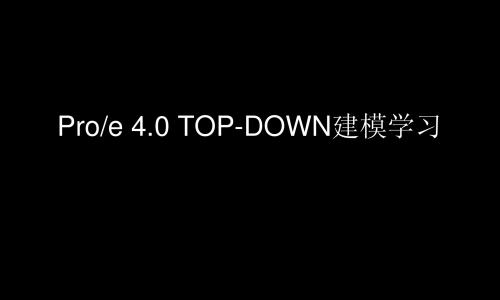
细发布过程
Top-Down Down建模
续发布特征
发布设置确定后会产生一个发布的几何特征,如图,此处可以命名。 发布设置确定后会产生一个发布的几何特征 用同样的办法再发布一次,记得要旋转到骨架模型的另一侧选择端面 记得要旋转到骨架模型的另一侧选择端面 到cover和under两个集合特征。如图 如图。 把发布了几何的骨架模型文件保存。 把发布了几何的骨架模型文件保存
立骨架模型文件
建立一个装配文件,通过插入—元件 元件—创建调出创建元件的对话框, 点击工具栏的按钮调出,如图。 创建骨架模型—标准(为骨架模型命名 为骨架模型命名),然后再弹出的对话框中选 制现有,选择刚才建的模型文件skel skel-1.prt,如图。 至此才真正建立了骨架模型文件, ,如图,最初的模型文件只是作为调 件起作用。当然,还可以先建立空装配文件 还可以先建立空装配文件,在空装配文件里建立一 的骨架模型文件,然后打开骨架模型文件进行编辑 然后打开骨架模型文件进行编辑。
成零件
完成后的零件文件中可以隐藏复制的几何特征,这些特征仅仅作为零 完成后的零件文件中可以隐藏复制的几何特征 模的参考而存在。 用同样的方法建立其余的零件模型。 用同样的方法建立其余的零件模型 建立好的模型会自动装配好,如图 如图。
Top-Down Down建模
点心得
此种方法把零件的所有控制权都放在了骨架零件中,也就是从顶端控 此种方法把零件的所有控制权都放在了骨架零件中 部所有的参数,这也就是Top-Down Down的精髓所在。修改骨架模型就会 件模型产生相应的变化。 零件的替换也非常方便,在建立零件时的复制几何命令中选择不同的 在建立零件时的复制几何命令中选择不同的 模型中发布的不同几何元素就能得到不同的零件。 模型中发布的不同几何元素就能得到不同的零件
Creo2.0 Top-Down设计教程

Creo2.0 Top-Down设计教程MCAD顾问:周胜强2015.12模块1:简介讲座演示和练习简介创建布局创建设计框架创建和分析设计框架传递设计信息将模型声明到布局共享几何与参照创建组件结构使用共享参照创建设计模型课程活动分析和修改组件结构分析和修改组件结构目标完成此模块的学习后,您将能够:描述自顶向下设计流程。
使用布局记录设计信息。
创建组件结构。
什么是自顶向下设计?Top-Down(自顶向下)设计是一种设计思想,即设计由总体布局、总体结构、部件结构到部件零件的一种自上而下、逐步细化的设计过程。
它是一个管理过程●更改在整个设计中的控制和传播●设计意图的高效管理和沟通自顶向下设计流程✓方案布置信息有效传递✓并行协同设计有效开展✓符合设计思路 元件 元件 元件 传统设计流程✓搭积木的方式✓没有方案布置设计✓必须依赖丰富的设计经验元件 元件 元件设计信息 TOP-DOWN 与BOTTOM-UP 的比较装配元件Top-Down设计概览创建布局将产品设计信息记录在一个集中的位置。
2-D草绘尺寸和参数-校核参数:空间范围(外形尺寸)-配置参数:性能指标(性能参数)-驱动参数:技术细节(定位尺寸)关系注释、表和球标创建组件结构不必创建几何或放置约束而定义产品结构。
开始模型添加元件•使用自动约束(重合等)•使用缺省约束•包括元件(元件会出现在“模型树”中,但不会出现在图形窗口中)•封装(暂不定位元件)•主体项目(主体项表示的对象不需要建立实体模型)总结成功完成此模块后,您应知道如何:描述自顶向下设计流程。
使用布局记录设计信息。
创建组件结构。
模块2:创建设计框架讲座演示和练习简介创建布局创建设计框架创建和分析设计框架传递设计信息将模型声明到布局共享几何与参照创建组件结构使用共享参照创建设计模型课程活动分析和修改组件结构分析和修改组件结构目标完成此模块的学习后,您将能够:创建骨架特征。
创建组件中的空间声明。
创建元件之间的接触面。
ProE自顶向下
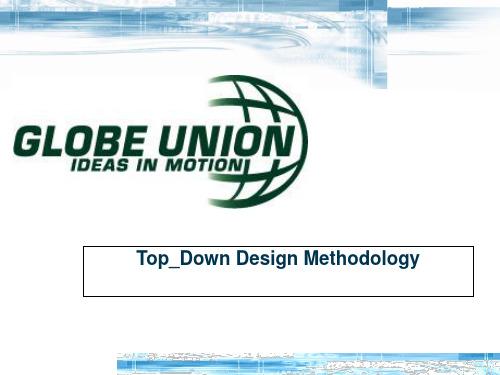
Global Reference Viewer
可以知道哪個特徵, 可以知道哪個特徵,在哪裡 哪個特徵 哪個檔案的哪個特徵發生 與哪個檔案的哪個特徵發生 參考關係
Top Down Design 第五步:零件間的幾何參考 - Shared Data
在進行設計時,零件幾何參考技術可提供以下便利: 在進行設計時,零件幾何參考技術可提供以下便利: 提供一種在頂級組件中,對次組件驅動, 提供一種在頂級組件中,對次組件驅動,維持配合及功能的機 制。 提供了在次組件中,與頂級資訊的溝通渠道, 提供了在次組件中,與頂級資訊的溝通渠道,而不會增加再生 及重畫的時間。 及重畫的時間。 使多個使用者能完成同期工程。 使多個使用者能完成同期工程。 減少裝配等級的衝突。 減少裝配等級的衝突。
Package的方法
在Assembly中 中 Assemble → Move → 直接將零件移動至適當位置 → Ok Package - 3D Layout
• Add
加入零件至assembly中
• Move
將零件移至適當的位置
Package的延伸使用
零件固定的方法: 將Package零件固定的方法 零件固定的方法 Package → Finalize
Top Down Design 第二步:建構好Model tree ( ME 人員做 )
Top Down Design 第三步:骨架模型 Skeleton
Space Claimons as Design Interfaces
Plastic container interfaces
ID Design
ID外觀檔案來源分成兩類 : Pro/E檔案或非 Pro/E檔案
若是非 Pro/E檔案, 則只保留 iges 格式檔案與 jpg格式檔案, 但 必須 ID Eng.必須將參考資料皆建構成Pro/E檔案, 稱為 ID
proe自上而下布局设计

Creo原创教程(十)top-down-design之布局运用,看后人人都能top-down这是一个布局来控制液压油缸顶升物体的案例,下面就介绍如何创建控制这样的布局由于布局设计尺寸的更改,导致液压油缸顶升的距离的变动,这个就是从顶向下设计的理念中的一部分。
我们现在的很多人都知道什么是top-down-design,一般人第一印象:“它的作用是自动装配,还没看见它还有什么用途,也不知道怎么用。
”殊不知,top-down-design这一设计理念的实质作用。
(反正top-down实现自动装配我不用,还没到用的时候)有人知道他们的区别么?A: top-down-design 从顶向下(从顶级设计到细节零件设计)B: down -top-design 从下到上(反之)你知道什么使用A,什么时候用B么?A:你是自行设计,自主研发,而且后期更改变动很大,需要用A理念来设计B:你是仿制,copy别人的东西,而且变动不是很大,需要用B理念来设计。
在用A的过程,可以穿插着用B(在细节部分),但是A为主导,在主要尺寸上必须用A。
但是你在前期的投入时间比较多,把一些关系和细节做好了,你会事倍功半的,如果前期没有做好,后期你会以加倍的时间来去做它。
在用B设计的时候,可以穿插着用A,但是一B为主导。
实际上top-down-design涉及到proe的知识相当的多,我们在使用上不一定能用到那么多,或许只用到一小部分。
本人是一俗人,没有那么多华丽的辞藻来编制教程,实实在在,通俗的语言文字来描述top-down-design带来的好处以及如何使用它,手把手教会你。
看见了网上有关很多于top-down的帖子,就没有几个详细介绍关于机械top-down-design设计理念的,有ptc原版的教程,但是适合2001版本的,一部分人看不懂,还有的介绍的非常的简略,还有很多都是抄袭的帖子,我们野火老大的帖子被别人抄袭了好几个版本,以四连杆机构居多(那个是运动骨架来设计的),由于一部分是E文的,还有一部分介绍的很简单,一般的人可能都看不懂,于是乎Creo今天特地做一个教程,一个关于类似于煤矿地下矿井支撑油缸撑板支撑墙壁的教程,网上就没有关于布局来控制油缸等机械运动的教程,悲剧!Top-down设计理念主要是布局和骨架,关于这两个的含义我这里就不讲了,今天将布局大体描述一下布局,布局类似于我们工程师的一个笔记本,一张草纸,比如说你要绘制一个设备,你得先画出它的外形吧,把整体尺寸先控制好,长、宽、高,好建模,声明布局,把参数传给设备或者说是零件,建立好关系,你再草纸上把尺寸更改了,模型会检测到你的更改,它会自动按照你的要求去改,实现了人机互动,这样,不需要你每次更改都要到模型里面去改,而且不容易出错,这就是top-down-design。
ProE自顶向下设计简介

Capture conceptual design parameters within the context of the assembly 在组装环境下捕捉概念设计参数 Capture & control critical object interfaces in a single, convenient location 在一个单一方便的位置捕捉和控制关键对象的接口 Skeleton Models…使用骨架模型的好处 Centralized pathway for communication参数传递的集中场所,集中了产品设计的设计信息 Facilitate task distribution方便任务分配 Promote well-organized design environments提升设计环境 Enable faster, more efficient propagation of change快速设变 Special Treatment in BOMs, Simplified Reps, Drawings, Model Tree & Mass Property Calculations Uniquely supported Scope Control Setting独特的参考控制设定,控制外部参考的传播 简化了装配的创建,清晰了装配关系(可定义配合位,使配合位的组件始终吻合) 确定组件空间位置,协助创建机构组合,设计机构运动 避免创建不期望的父子关系 允许以任何顺序装配组件
PROE TOP_DOWN设计方法(PTC)

82
项事意注计设nwoDpoT� 绍介作操程流nwoDpoT机相� 计设化块模�
绍介法方计设nwoDpoT�
录目
用使部内所101天航
C TP 6002 ©
92
�下成总大到配装动手后然�配装立建独单�配装成总大于立独�件部零化块模• 计设行进式方的何几制复nwoDpoT用使以可�件部零化块模非• 。分区以予候时的计设在们我求要就这�件用通业企 是能可件部零些有为因�何几ypoc上架骨从都件零的有所下配装求要能不们我�是但 化变型外寸尺的配装个整制控以可计设nwoDpoT
C TP 6002 ©
52
�序次的计设征特 计设细详件部零行进型模 架骨统系分考参�件部零活激�件部零统系分建创下配装统系分在接直以可也、2 。计设化细细详行进上础基此在�何几布发的型模架骨统系分制 复件部零统系分�何几布发的件部零统系分向面建创续继以可�计设的统系分、1
用使部内所101天航
计设统系分.6
用使部内所101天航
配装的体总 .6
C TP 6002 ©
72
。征特络包缩收部外 的关相有会罩阳遮、板底如 。时义 定里架骨在便方不当于用适 。量据数的考参少减以可时 同�考参计设的量大递传的性次 一于合适征特绕环缩收部外
络 包 缩 收 部 外�
用使部内所101天航
式方递传的息信计设
C TP 6002 ©
计设化块模
法方计设
比对的计设件部的化块模非与计设件部模非与化块模
C TP 6002 ©
43
标坐 装安
件部化块模 何几布发
。车整到配装标坐装安照按后成完计设�4 何几布发外对后 最�体实建创后然�置位的点出输入输和标坐装安建创先�计设行自是果如�3 。何几布发外对和标坐装安加添上型模该在接直�型模供提部外是果如�2 。计设独单�下束约的配装总在不�1
proe自上而下设计详解

Top_down设计方法严格来说只是一个概念,在不同的软件上有不同的实现方式,只要能实现数据从顶部模型传递到底部模型的参数化过程都可以称之为Top Down设计方法,从这点来说实现的方法也可以多种多样。
不过从数据管理和条理性上来衡量,对于某一特定类型都有一个相对合适的方法,当产品结构的装配关系很简单时这点不太明显,当产品的结构很复杂或数据很大时数据的管理就很重要了。
下面我们就WildFire 来讨论一下一般的Top Down的实现过程。
不过在讨论之前我们有必要先弄清楚WildFire中各种数据共享方法,因为top down的过程其实就是一个数据传递和管理的过程。
弄清楚不同的几何传递方法才能根据不同的情况使用不同的数据共享方法在WildFire中,数据的共享方法有下面几种:λFrom File...(来自文件….)λCopy Geometry…(复制几何…)λShrinkwrap…(收缩几何..)λMerge…(合并)λCutout…(切除)λPublish Geometry…(发布几何…)λInheritance…(继承…)λCopy Geometry from other Model…(自外部零件复制几何…)λShrinkwrap from Other Model…(自外部零件收缩几何..)λMerge from Other Model…(自外部模型合并…)λCutout from Other Model..(自外部模型切除…)λInheritance from Oth er Model…(自外部模型继承…)From File…(来自文件…)实际就是输入外部数据。
Wildfire可以支持输入一般常见的图形格式,包括igs,step,parasolid,catia,dwg,dxf,asc等等,自己试试就可以看到支持的文件类型列表。
在同一个文件内你可以任意输入各种不同的格式文件。
输入的数据的对齐方式是用坐标对齐的方法,所以你要指定一个坐标系统。
如何在Proe中使用自顶向下方法设计连杆
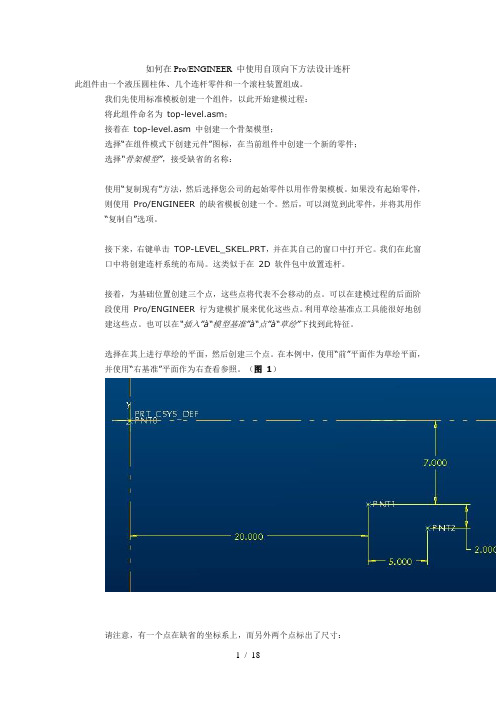
如何在Pro/ENGINEER 中使用自顶向下方法设计连杆此组件由一个液压圆柱体、几个连杆零件和一个滚柱装置组成。
我们先使用标准模板创建一个组件,以此开始建模过程:将此组件命名为top-level.asm;接着在top-level.asm 中创建一个骨架模型;选择“在组件模式下创建元件”图标,在当前组件中创建一个新的零件;选择“骨架模型”,接受缺省的名称:使用“复制现有”方法,然后选择您公司的起始零件以用作骨架模板。
如果没有起始零件,则使用Pro/ENGINEER 的缺省模板创建一个。
然后,可以浏览到此零件,并将其用作“复制自”选项。
接下来,右键单击TOP-LEVEL_SKEL.PRT,并在其自己的窗口中打开它。
我们在此窗口中将创建连杆系统的布局。
这类似于在2D 软件包中放置连杆。
接着,为基础位置创建三个点,这些点将代表不会移动的点。
可以在建模过程的后面阶段使用Pro/ENGINEER 行为建模扩展来优化这些点。
利用草绘基准点工具能很好地创建这些点。
也可以在“插入”à“模型基准”à“点”à“草绘”下找到此特征。
选择在其上进行草绘的平面,然后创建三个点。
在本例中,使用“前”平面作为草绘平面,并使用“右基准”平面作为右查看参照。
(图1)请注意,有一个点在缺省的坐标系上,而另外两个点标出了尺寸:PNT0 将用于确定圆柱的销钉接头位置;PNT1 将用于确定“V”形支架的位置;PNT2 将用于确定滚柱拉杆的固定位置。
接下来,我们将为连杆草绘以下部分:“V”形支架;滚柱拉杆;从V 形支架到滚柱拉杆的连接连杆。
让我们从V 形支架开始:创建一个草绘基准曲线特征;使用在草绘基准点特征时所用的同一草绘平面和视图参照,只需选择“使用先前的”按钮即可。
图2中显示了创建草绘的步骤:草绘一个圆,圆心在PNT1,半径值为6”;将此圆切换为构造圆;草绘两条中心线,使它们各偏离垂直中心线22.5 度,如图所示;创建三个直径为1” 的圆,一个圆心在PNT1,另两个圆心在半径为6” 的构造圆与两条22.5 度中心线的相交处。
proe自顶向下组件设计

骨架建立工具
• 建成各类零件—只包括需要的曲面与基准参考
• 建成各类零件—包括能表现整个组装件的内容
• 直接组装到现有组装中—会自动排序到任何实体 组件之前
4.管理关联性
外部参考 • 在设计过程中产生与现在设计模型外零件与组 装件的关联 • 快速作大型组装设计时产生的复杂关联需要被 管理与组织 为何外部的参考很重要 • 完全扩展参数关联设计的威力与弹性 • 能更有效率的管理相关联或不相关联对象之间 的资料交换 • 控制能重复使用资料的使用量 • 确保整个设计意念配置的一致性
• 建立起始的产品结构
组装建构环境(Pro/E与模型树弹出选单, Pro/INTRALINK与Pro/PDM)。
• 组件建立方式 空的组件,复制起始件,自动以内定基 准组装,以现有组装组件为基础,未定位 的组件。 • 部分和完全约束的组件
拟定产品的初步架构
先建立组件再组装 建立组件 组装
在组装直接建立组件
Top-Down Design的六个阶段:
1. 概念设计(设定设计规范) Conceptual Engineering 2. 设定初步的产品架构 Define Preliminary Product Structure 3. 攫取设计意念(骨架) Capture Design Intent (Skeletons) 4. 管理关联性 Manage Interdependencies 5. 相关设计意念沟通与传递 Associative Communication of Design Intent 6. 进行组装设计 Population of the Assembly
概念草图 模型 窗体
现有 2D,3D 资料
记录
注记
产品结构
基于ProE组件模块下Top―Down设计
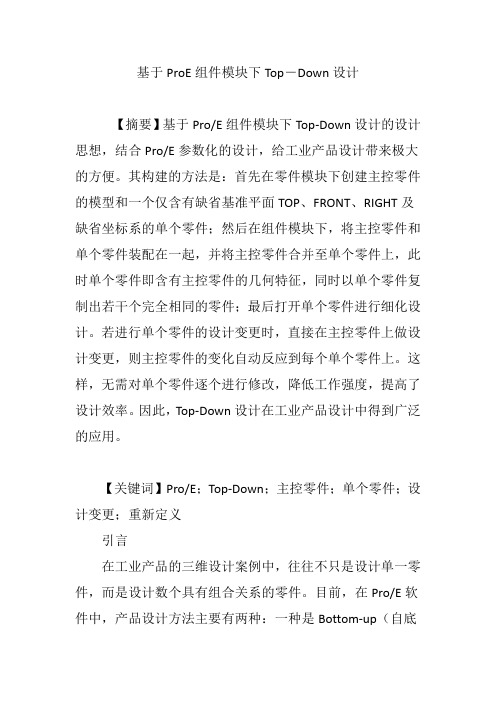
基于ProE组件模块下Top―Down设计【摘要】基于Pro/E组件模块下Top-Down设计的设计思想,结合Pro/E参数化的设计,给工业产品设计带来极大的方便。
其构建的方法是:首先在零件模块下创建主控零件的模型和一个仅含有缺省基准平面TOP、FRONT、RIGHT及缺省坐标系的单个零件;然后在组件模块下,将主控零件和单个零件装配在一起,并将主控零件合并至单个零件上,此时单个零件即含有主控零件的几何特征,同时以单个零件复制出若干个完全相同的零件;最后打开单个零件进行细化设计。
若进行单个零件的设计变更时,直接在主控零件上做设计变更,则主控零件的变化自动反应到每个单个零件上。
这样,无需对单个零件逐个进行修改,降低工作强度,提高了设计效率。
因此,Top-Down设计在工业产品设计中得到广泛的应用。
【关键词】Pro/E;Top-Down;主控零件;单个零件;设计变更;重新定义引言在工业产品的三维设计案例中,往往不只是设计单一零件,而是设计数个具有组合关系的零件。
目前,在Pro/E软件中,产品设计方法主要有两种:一种是Bottom-up(自底向上)设计思想;另一种是Top-Down(自上而下)设计思想。
前者是先分别设计好单个零件,然后将这些零件装配在一起。
如果装配过程中出现干涉或修改设计意图时,将要对几乎所有零件进行修改,无疑带来巨大的工作量;后者是由上至下、由简至繁的设计思想。
举例来说,素描学生在绘制作品时先画出影像的轮廓,待勾勒出外形后再绘制局部图像。
这种设计思想在产品设计的初期,按照产品的设计要求,首先完成整体方案设计和结构设计后,然后对单个零件进行局部细化设计。
其优点尤其体现在单独修改某一零件的尺寸后,与其相关的其它零件的尺寸会自动发生变化,极大地提高了设计效率;而Pro/E是一个图元参数化设计软件,这种Top-Down设计思想又正好迎合这一特点,从而使Top-Down设计思想在产品结构设计中得到广泛的应用。
proe自顶向下设计

PRO/e自顶向下设计1自顶向下设计的一些概念很多事或物都有这样的规律:在实践中探索,总结,提升出理论,再用理论指导实践。
正确高效的实践一定离不开理论的指导。
只有方向,思路,方法正确后,我们的工作才会事半功倍。
1.1自顶向下(TOP-DOWN)设计的意义1.1.1自底向上设计和自顶向下设计从设计过程看有两种设计方法:自底向上设计和自顶向下设计。
这两种方法的区别是传导的方向不同,结果产生的顺序不同。
自底向上是较传统稳健的设计方法,根据现有的条件,装备,成熟的方法,采用已经过检验测试或认可的零件或工艺,设计出保证可以量产的产品。
优点是可靠性高,成本低,缺点是竞争力低,市场时效滞后,设计和体验感差。
自顶向下设计是创新的设计方法,是根据市场预期和用户需求,规划定义产品,选型或开发符合定义需求的零件或工艺,最后达到产品量产。
优点是能保证产品的先进性夺取制高点,缺点是成本高风险巨大。
在实际应用中很多时候这两种方法混合着用的,根据情况有所侧重。
1.1.2自顶向下设计的先进意义?自顶向下设计简单说就是以最高目标实现为导向,尽最大可能在各个环节实现这个最高目标。
有这个目标在,每个环节的工作才是最接近目标,从而才是最有效的。
不以最终目标为导向而追求自身所处环节的便利性,舒适性,必然导致工作的反复性和修改增加,最终也会增加目标实现的折扣率。
在设计,制造,供应链等各个环节,每个环节要有自顶向下的目标导向意识,这创新和实践才有最好的结果。
1.1.3什么是PRO/E的自顶向下设计?用PRO/E做产品设计,个人认为自顶向下设计体现在两个方面,一个是你的设计思路是以最高目标为导向的,二个是运用PRO/E命令的方法是自顶向下的。
PRO/E的最大优点就是参数化,参数化是把双刃剑,用不好作茧自缚最后丧失这个优点。
怎样发挥参数化这个优点呢?就是应用好PRO/E自顶向下设计。
本篇的目的就是讲PRO/E自顶向下设计的具体方法。
简单的说是:自底向上就是先建零件图,然后去组装装配图。
基于ProE组件模块下Top―Down设计
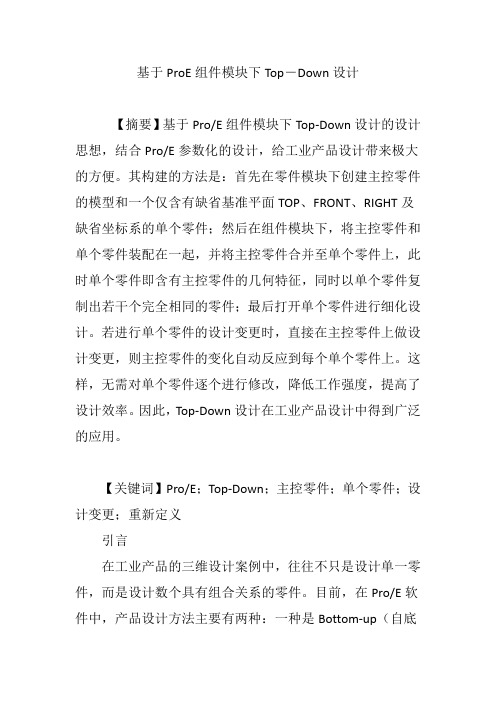
基于ProE组件模块下Top―Down设计【摘要】基于Pro/E组件模块下Top-Down设计的设计思想,结合Pro/E参数化的设计,给工业产品设计带来极大的方便。
其构建的方法是:首先在零件模块下创建主控零件的模型和一个仅含有缺省基准平面TOP、FRONT、RIGHT及缺省坐标系的单个零件;然后在组件模块下,将主控零件和单个零件装配在一起,并将主控零件合并至单个零件上,此时单个零件即含有主控零件的几何特征,同时以单个零件复制出若干个完全相同的零件;最后打开单个零件进行细化设计。
若进行单个零件的设计变更时,直接在主控零件上做设计变更,则主控零件的变化自动反应到每个单个零件上。
这样,无需对单个零件逐个进行修改,降低工作强度,提高了设计效率。
因此,Top-Down设计在工业产品设计中得到广泛的应用。
【关键词】Pro/E;Top-Down;主控零件;单个零件;设计变更;重新定义引言在工业产品的三维设计案例中,往往不只是设计单一零件,而是设计数个具有组合关系的零件。
目前,在Pro/E软件中,产品设计方法主要有两种:一种是Bottom-up(自底向上)设计思想;另一种是Top-Down(自上而下)设计思想。
前者是先分别设计好单个零件,然后将这些零件装配在一起。
如果装配过程中出现干涉或修改设计意图时,将要对几乎所有零件进行修改,无疑带来巨大的工作量;后者是由上至下、由简至繁的设计思想。
举例来说,素描学生在绘制作品时先画出影像的轮廓,待勾勒出外形后再绘制局部图像。
这种设计思想在产品设计的初期,按照产品的设计要求,首先完成整体方案设计和结构设计后,然后对单个零件进行局部细化设计。
其优点尤其体现在单独修改某一零件的尺寸后,与其相关的其它零件的尺寸会自动发生变化,极大地提高了设计效率;而Pro/E是一个图元参数化设计软件,这种Top-Down设计思想又正好迎合这一特点,从而使Top-Down设计思想在产品结构设计中得到广泛的应用。
- 1、下载文档前请自行甄别文档内容的完整性,平台不提供额外的编辑、内容补充、找答案等附加服务。
- 2、"仅部分预览"的文档,不可在线预览部分如存在完整性等问题,可反馈申请退款(可完整预览的文档不适用该条件!)。
- 3、如文档侵犯您的权益,请联系客服反馈,我们会尽快为您处理(人工客服工作时间:9:00-18:30)。
我从网上找到的proe自上而下设计,说得很详细。
共同学习一下。
今天来和大家一起说说这种"自上而下”的设计方法及原则,有关这种设计方法在一些
网站上也都提到到,本人对此有很大兴趣,就找了些资料,针对性研究了一下,觉得它们在过程上有不到之处,比如“在孤峰”有一款用这种方法设计的电器作品,它的那个骨架是从别的软件中导入进来的!但用到“自上而下”的内容少了点!
我个人觉得“自上而下”的设计可分为两种方式来实现,A,首先在LAYUOT里面作草稿,
设置他们的形位关系,及尺寸关系,再在PART里升明这种关系,达到自到装配的目标,说
白了,也就是用LAYOUT来控制PART,当有变动时,可以修改LAYOUT里的参数!PART 会自动更新!B,就是用骨架,先做出统一的骨架,在共享骨架里的资料,让单个PART受限于骨架的控制,这样在装配时就会以骨架的方式自动到位!在修改骨架参数后,所有相关PART都会更新!有的人也会把LAYOUT和骨架一起用,我觉得没必要,尽管LAYOUT也能控制骨架的参数,但这样就有点多余了!我个人认为,骨架方式的设计的PART在装配时若是自动装配的话,在爆炸时不能达到想要的效果,还要单独的调整!
我会分两个过程来说这一个过程,为的就是让不明白的人更明白他们之间的差别!先用
LAYOUT的方式来说明!再用骨架说明,
如下图所示,这是用机械仿真做的效果,(机械仿真我只学了三天不到)原PART及效果图
在“美牙仿真”块!
新建一个LAYOUT文件,在里面设置一个网格可见,选“view/draft grid"调出如图一对话
框,按需设置!这样工作区就会显示一定间距的网格线,目的是为我们画图提供参考!
接下来我们可以设置一个光标捕捉**,打开” sketch/sketcher preferences"调出草绘设置对话框,如图二设置:这样光标就能水平或垂直的沿网格线移动了!
其实“破衣”的二维绘图都是一样的!只不过在不同的版块有几个不同命令而,而一些大众
化的命令都是和“草绘”一样的使用,这里就简单介绍下:用线和圆画如图三所示的图形!
在画图的时候,你可以把一个封闭的图形填充成“实色”或剖面线,这过程就和工程图里的
一样,命令在“ edit/fill "
我们重点介绍一下”标注“和中心线的过程!以及如何在 ▼ GRID MODIFY
hQijj Hr
Type
Origin Grid Pararns 间爲
Hide Grid
■amis
LAYOUT 与PART 之前加关系!。
